Вы только что купили новый SSD и хотите проверить его скорость, чтобы убедиться, что он работает так, как задумано. Или, может быть, вы уже использовали SSD в течение достаточно долгого времени и хотите убедиться, что его производительность не ухудшилась?
Какие есть способы быстро и легко проверить потенциал нового накопителя, особенно по сравнению с предыдущим или текущим твердотельным накопителем?
Я буду углубляться в это сегодня, так что давайте просто займёмся этим.
Зачем и как тестировать новый SSD
Проверьте состояние и историю использования диска
Если вы покупаете совершенно новый SSD или бывший в употреблении/восстановленный SSD, следует убедиться, что вы получаете то, за что заплатили.
Превосходные скорости и сверхкомпактный форм-фактор, предлагаемые флэш-накопителями, делают их популярными, но также и подверженными мошенничеству, такому как поддельные флэш-накопители емкостью 2 ТБ.
Инструменты, которые предоставляют вам эту информацию, такие как некоторые из перечисленных ниже инструментов для сравнительного анализа или CrystalDiskInfo, являются ключевыми для предотвращения подобных ошибок.
И просто хорошо иметь для целей обслуживания.
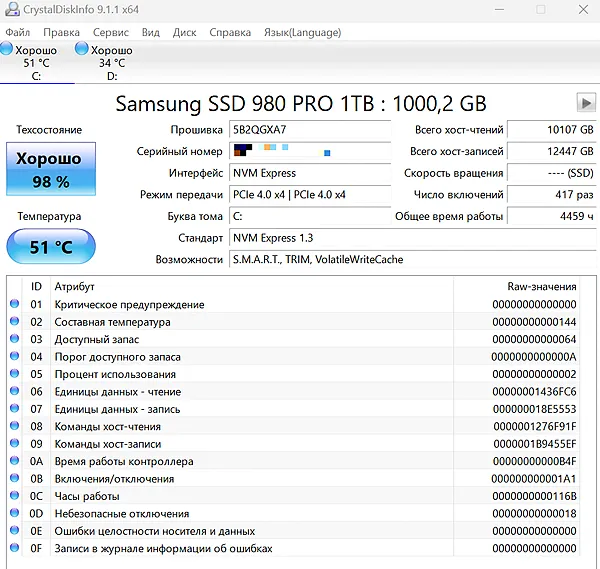
Как это сделать
К счастью, методы, перечисленные ниже, будут довольно простыми. Я просто буду рекомендовать вам программное обеспечение, а показатели, которые вы получите от этого программного обеспечения, должны предоставить информацию, которую вы ищете.
Просто загрузите рекомендуемое приложение по вашему выбору ниже, запустите его, и всё готово.
Если вы не особенно разбираетесь в технологиях или просто хотите «быстро получить наиболее важную информацию», я рекомендую тест DirectStorage (4).
4 способа проверить скорость нового SSD
-
Тест диска SSD с помощью CrystalDiskMark
CrystalDiskMark – это де-факто бесплатный инструмент для сравнительного анализа твердотельных накопителей, и вы часто будете видеть его снимки экрана в обзорах отдельных твердотельных накопителей, особенно когда клиент сравнивает производительность в тестах с реальной производительностью.
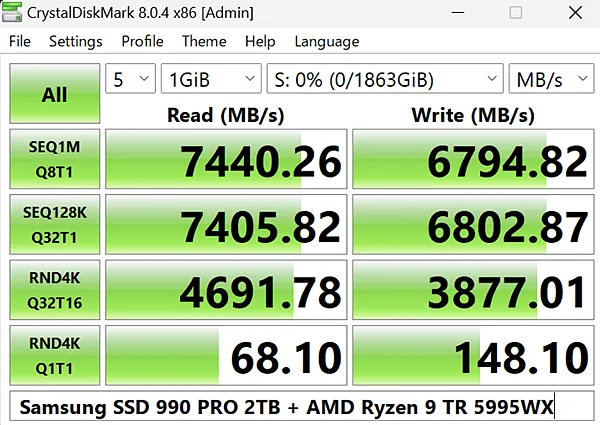
Программное обеспечение для сравнительного анализа, как правило, является хорошим способом ответственного мониторинга вашей системы и обеспечения производительности, за которую вы заплатили.
-
Тест диска SSD с помощью ATTO
ATTO Disk Benchmark – это бесплатное приложение для тестирования дисков и один из промышленных стандартов, хотя оно распространяется немного иначе, чем предыдущие перечисленные варианты, поскольку вам нужно будет указать свой адрес электронной почты, чтобы получить ссылку для загрузки приложения.
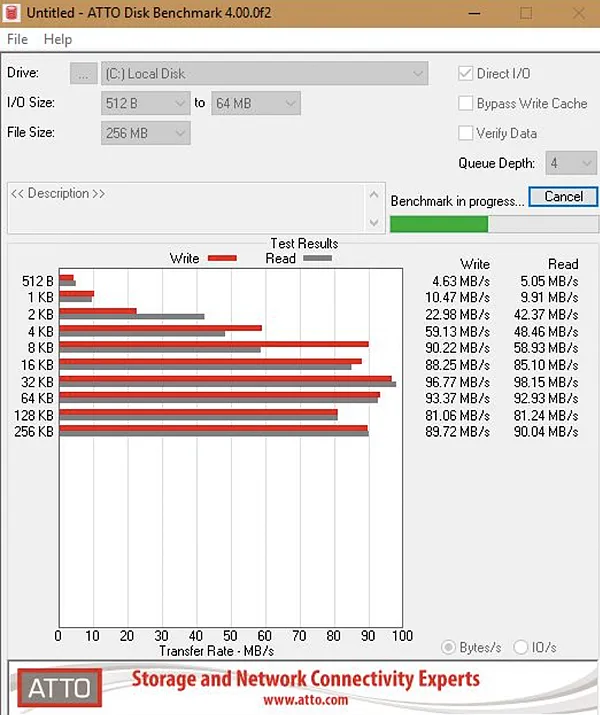
Это набор тестов, особенно для дисковых накопителей, так что вы сможете попробовать различные операции ввода-вывода и размеры файлов, проверяя самые полные возможности вашего твердотельного накопителя.
Если вам нужен более простой подход, я бы порекомендовал использовать один из двух предыдущих инструментов бенчмаркинга!
-
Тест дисков SSD с помощью UserBenchmark
UserBenchmark не известен лучшим взвешиванием метрик (особенно когда речь идёт о продуктах AMD, Intel и Nvidia), но может похвастаться значительной базой данных уникальных ПК, на которых выполняется один и тот же тест всей системы, что позволяет легко сравнивать работоспособность системы и производительность между одними и теми же устройствами на разных ПК.
Всё, что вам нужно сделать, это загрузить и запустить инструмент, чтобы получить экран результатов, который будет выглядеть примерно так, как эта страница , скриншот ниже:
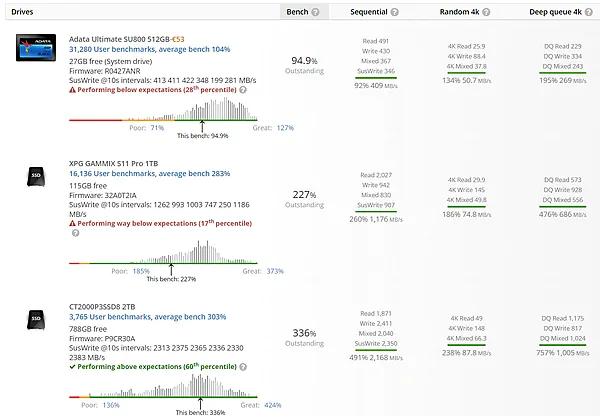
Я действительно думаю, что запуск UserBenchmark является лучшим общим решением в контексте этой статьи.
Хотя я не ожидаю, что UserBenchmark предоставит мне самые передовые функции, а приложение ориентировано не только на диски, полезность базы данных UserBenchmark для сравнения и выявления отстающих аппаратных средств не следует недооценивать.
-
Тест DirectStorage (для ПК ориентированного на игры)
Теперь поговорим о DirectStorage.
DirectStorage – это API, предназначенный для повышения эффективности использования NVMe SSD в Windows.
В значительной степени это прямой порт той же функции с консолей Microsoft Xbox Series S и X, которые используют скорость NVMe во многих современных играх. В настоящее время даже портативное устройство, такое как Steam Deck, может быть оснащено твердотельным накопителем NVMe.
По мере улучшения программных движков и количества транзисторов, я ожидаю, что твердотельные накопители станут более обязательными для хорошего игрового процесса.
Вам, скорее всего, следует найти игру с поддержкой DirectStorage или запустить официальный тест DirectStorage.
По моему собственному опыту загрузки громоздких игр, отличных от DS, на твердотельный накопитель NVMe Gen 3, я бы сказал, что не замечаю разницы с SATA, пока размер игры не превысит ~50-70 ГБ или около того.
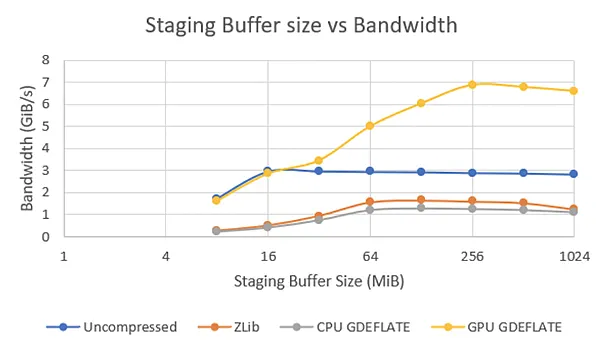
Часто задаваемые вопросы
Хороши ли твердотельные накопители для медленного ПК?
Абсолютно, да.
Я бы не стал заморачиваться с высокопроизводительным диском NVMe, если ваш ЦП и ГП не на должном уровне, но базовый твердотельный накопитель SATA может быть удивительно мощным даже на самом «дрянном ПК».
Большинство ПК, по крайней мере, готовы к работе в тот день, когда вы их покупаете, а переход с жестких дисков SATA на твердотельные накопители настолько масштабен (и распространен), что твердотельные накопители быстро обогнали жесткие диски по популярности. Тем не менее, предприятия по-прежнему предпочитают жесткие диски, и на то есть веские причины.
Что нельзя делать с диском SSD?
- Не используйте ОС Windows старше Windows 7. Старые ОС Windows не могут правильно удалять файлы с SSD. Это делает SSD чем-то вроде бомбы замедленного действия на старой машине с Windows, хотя вы всегда можете либо обновить, либо установить что-то вроде Linux Mint.
- Не запускайте дефрагментацию – твердотельные накопители построены на ячейках флэш-памяти и не имеют движущихся частей. Жесткие диски выигрывают от процесса дефрагментации, потому что он реорганизует и «очищает» данные на диске, чтобы их можно было считывать более эффективно. Для SSD этот процесс не нужен и может нанести ущерб, если вы не будете осторожны.
- Защищайте от перебоев в подаче электроэнергии. Если вы живёте в районе с частыми перебоями в подаче электроэнергии, рассмотрите возможность приобретения источника бесперебойного питания или использования ноутбука с твердотельным накопителем. Перебои в подаче электроэнергии могут нанести серьёзный ущерб настольным ПК в целом, но особенно твердотельным накопителям при интенсивном использовании.



